PPT怎么使用在线模板制作精美页面?
制作PPT,要求的是整体美观,排版、样式风格统一,而自己一步步去设计,感觉没有那么美观,还费时间。有了模板就事半功倍了,俗话说借力使力不费力,WPS演示里就有许多模板可以选择,可以做出更为精美的PPT。一起来看看怎么使用模板吧!
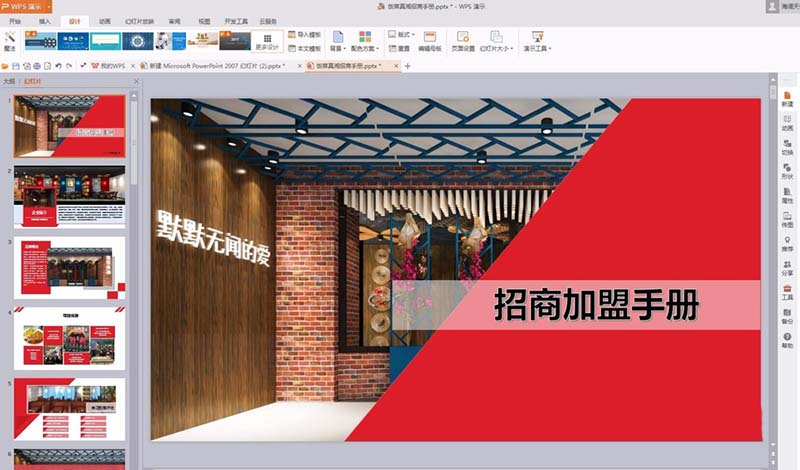
1、打开PPT2007幻灯片,添加幻灯片;

2、点击菜单栏“设计/更多设计”,弹出在线设计方案;

3、点击其中一个模板即可预览整套模板,如果喜欢此模板可先点爱心符号“收藏”,再点击“应用”,弹出下载提示框,下载完成后,模板直接插入到当前的页面中。



4、将鼠标移至左列幻灯片当前页的右下角,显示一个“三角符号”(从当前开始)与“加号”(新建幻灯片)。点击“+”新建幻灯片,弹出模板页,在‘单页模板页’可以浏览刚才下载的整套模板。


5、点击喜欢的模板页,点击“插入此页”,即可成功添加新的模版幻灯片页;


6、如果不喜欢当前的模板样式可以在当前页点击右键,选择“更多设计方案”,在【我的设计方案】里可看到刚才收藏的模版,选择浏览整套模版,选择想要的单页模板即可。



7、如果整套模板无法达到想要的效果,可以自由选择喜欢的模板样式:点击幻灯片右下角的“+”,选择“单页模板”,可以看到有配套页、封面、正文、图文、目录、过渡页、结束页,可尽情选择喜欢的单页模板!


版权声明
本文来自投稿,不代表本站立场,转载请注明出处。
